wps合并多个excel文件至一个文件 WPS表格怎样将多个Excel表合并在一起
在工作中,我们经常需要处理多个Excel文件,将它们合并成一个文件以方便管理和分析数据,WPS表格是一个强大的办公软件,它提供了合并多个Excel文件的功能,让我们可以轻松地将多个表格合并在一起。通过使用WPS表格,我们可以快速地整合各种数据,节省时间和精力。在本文中我们将介绍如何使用WPS表格将多个Excel表合并在一起,帮助大家提高工作效率。
具体方法:
1.首先,在WPS主界面点击“新建”创建一个新的表格。

2.在主界面的右上角找到“智能工具箱”,然后选中。
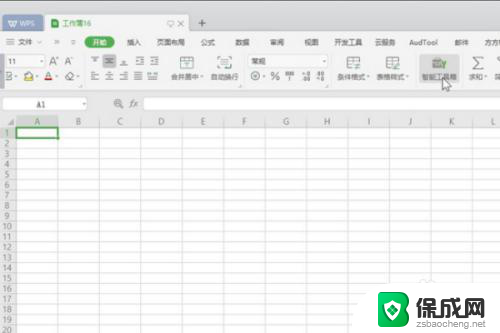
3.在“工作表”下拉菜单中找到“工作簿合并”,点击选中。
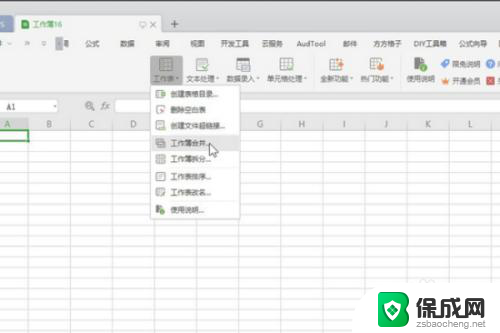
4.在弹出窗口中选择“添加文件”。
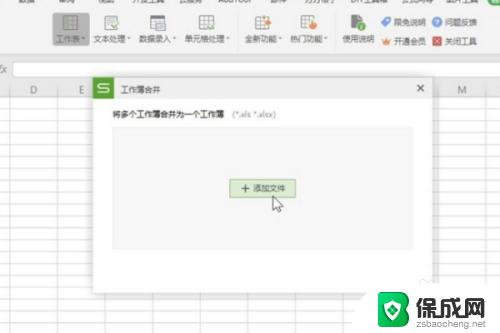
5.然后在弹出窗口中,选中要合并的多个表格,然后打开。
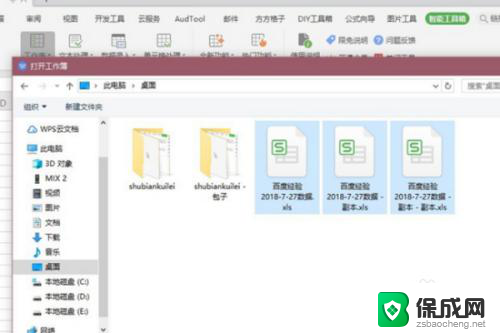
6.然后在调回“工作簿合并”界面选择“开始合并”。
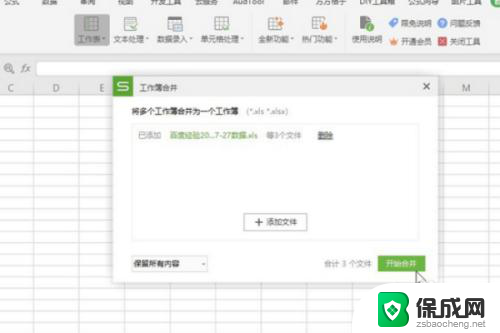
7.wps多个表格合并完成。
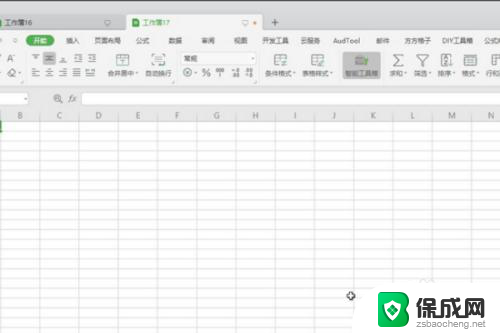
8.具体步骤总结如下:
1、首先,在WPS主界面点击“新建”创建一个新的表格。
2、在主界面的右上角找到“智能工具箱”,然后选中。
3、在“工作表”下拉菜单中找到“工作簿合并”,点击选中。
4、在弹出窗口中选择“添加文件”。
5、然后在弹出窗口中,选中要合并的多个表格,然后打开。
6、然后在调回“工作簿合并”界面选择“开始合并”。
7、wps多个表格合并完成。
以上就是如何使用wps合并多个excel文件至一个文件的全部内容,如果你遇到了相同的问题,可以参考本文中介绍的步骤来进行修复,希望这些步骤能对你有所帮助。
- 上一篇: wps数字下拉递增 wps数字下拉递增公式
- 下一篇: wps怎么写下标 wps文字怎么写下标
wps合并多个excel文件至一个文件 WPS表格怎样将多个Excel表合并在一起相关教程
-
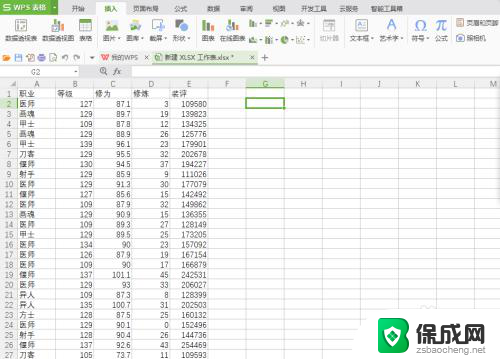 几个excel文件汇总成一个表格 Excel多个表格合并成一个
几个excel文件汇总成一个表格 Excel多个表格合并成一个2024-03-22
-
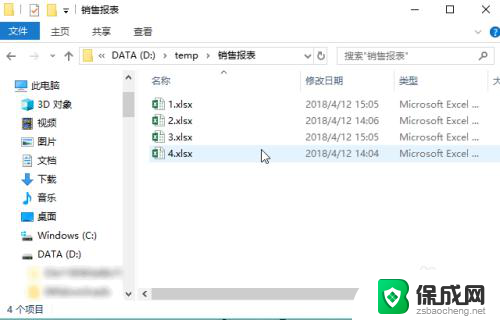 三个excel文件怎么合成一个 如何将多个Excel文件合并成一个
三个excel文件怎么合成一个 如何将多个Excel文件合并成一个2023-12-20
-
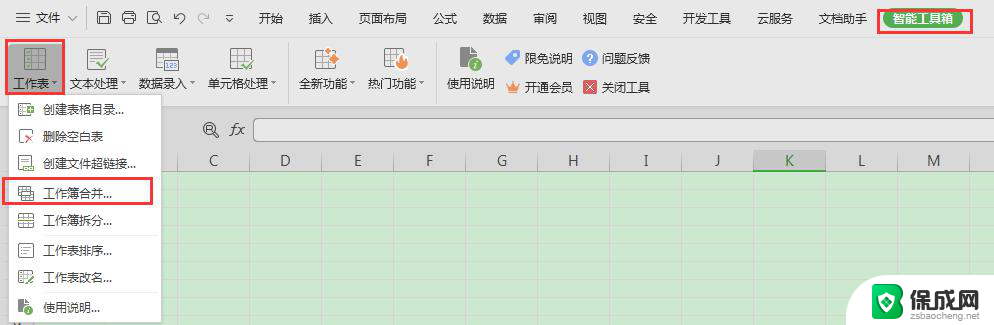 wps怎么把几个表格合并到一起 wps怎么合并多个表格
wps怎么把几个表格合并到一起 wps怎么合并多个表格2024-04-03
-
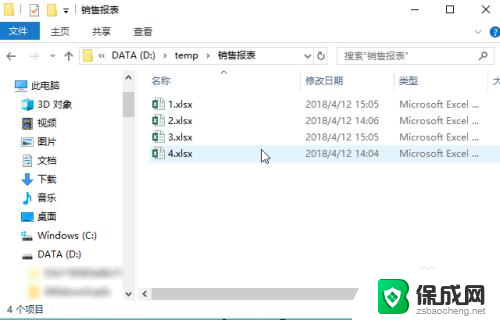 如何将两个excel表格合并成一个文件 如何合并多个Excel文件为一个
如何将两个excel表格合并成一个文件 如何合并多个Excel文件为一个2023-11-30
-
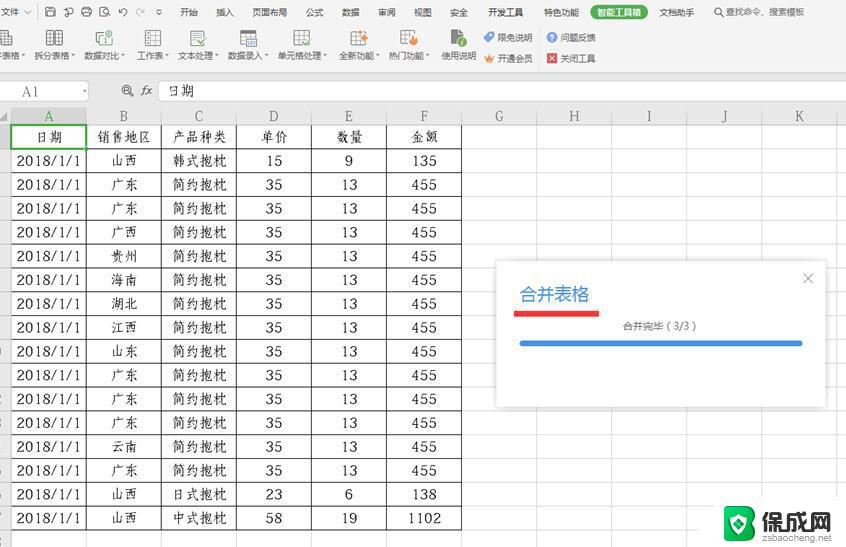
-
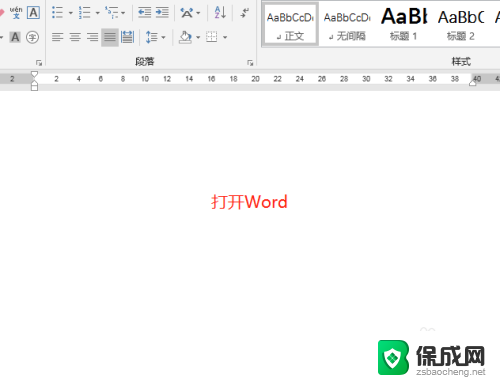 两个表格文件怎么合并成一个表格 合并两个表格步骤
两个表格文件怎么合并成一个表格 合并两个表格步骤2024-06-09
- 怎么把几个excel文件合并在一起 Excel文件合并工具
- wps如何合并多个文档 wps多个文档如何合并为一个
- wps如何把一个工作簿里面多个工作表合成一个 wps如何将一个工作簿中的多个工作表合并
- word文档怎么把两个表格合并在一起 两个表格如何合并
- 来电对方听不到声音,我听得到怎么回事 手机通话时对方听不到我的声音怎么办
- word怎么改名字 Office用户名如何修改
- 一插电源电脑就自动开机 电脑接通电源后自动开机怎么办
- 微软surface人脸识别怎么设置 面部识别设置安全性
- u盘格式化没有权限 U盘格式化无法执行操作怎么办
- 组装电脑如何进入bios设置 组装台式机如何调整BIOS设置
电脑教程推荐